
Om du arbetar med SVG-filer Ofta kan du bli frustrerad av Windows 10s brist på SVG thumbnail-kapacitet. Lyckligtvis, med Powertoys , du kan se miniatyrbilder i filutforskare utan problem. Så här ställer du in det
Installera Powertoys
För att se SVG-miniatyrbilder i File Explorer behöver du hjälp från Microsofts Free Powertoys Utility, som du kan Ladda ner gratis från GitHub . Den senaste versionen är vanligtvis listad mot uppladdningssidan.
Installera sedan "Powertoys", och du kommer som standard att se SVG-miniatyrbilder. Du ser dem på skrivbordet, i filutforskare, och i Förhandsgranskningsfönstret för filutforskare .
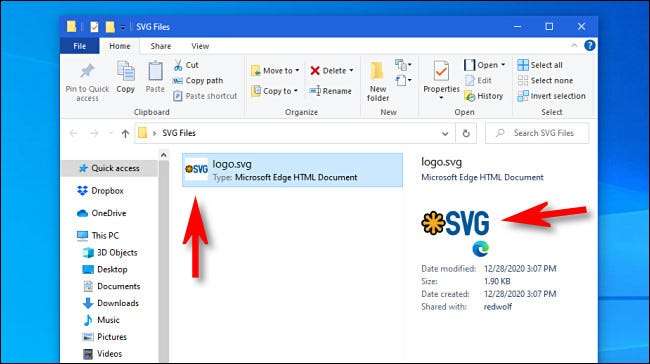
Hur man aktiverar SVG-miniatyrer på och av
SVG-miniatyrer är aktiverade som standard efter att du har installerat Powertoys, det finns inget annat du behöver göra.
Men om du vill inaktivera SVG-miniatyrer senare (utan avinstallation av Powertoys) eller du har tidigare avaktiverat och vill aktivera dem, starta "Powertoys-inställningarna." Klicka på "General" i sidofältet och klicka sedan på "Starta om AS-administratören."
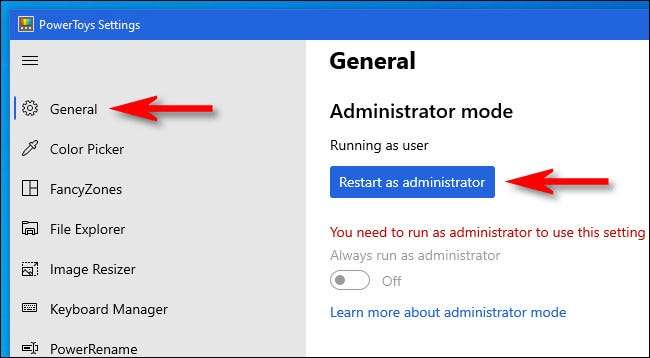
När "Powertoys-inställningar" -ladda (du kan hitta den minimeras i systemfältet), klicka på "File Explorer" i sidofältet, och du får se alternativ som är relaterade till Aktivera eller inaktivera SVG-miniatyrer. Klicka på de alternativ du vill ändra.
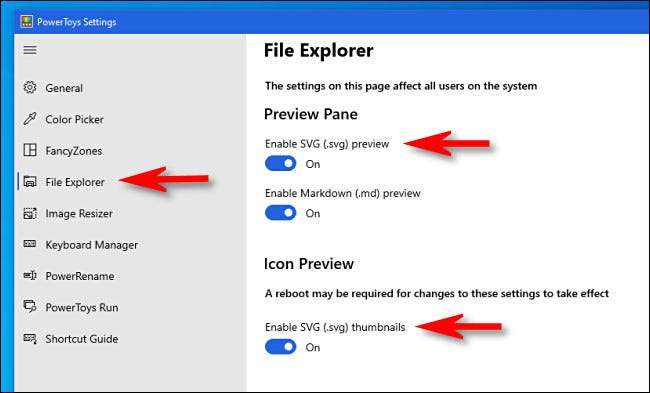
När du är klar, stäng "Powertoys-inställningar" och starta om maskinen. När du loggar in, kommer ändringarna att träda i kraft. Ha kul med Powertoys!
RELATERAD: Alla Microsofts Powertoys för Windows 10, förklaras







